- กระบวนการติดตั้ง Windows ใน Windows 10 ได้รับการออกแบบมาให้มีการโต้ตอบอย่างมาก และให้ตัวเลือกการปรับแต่งต่างๆ แก่คุณ เพื่อให้คุณได้รับประสบการณ์ที่ดีที่สุดในขณะที่ใช้ระบบปฏิบัติการ
- การติดตั้ง Windows อาจเป็นสาเหตุของการหยุดทำงาน การหยุดทำงาน และปัญหาอื่นๆ ได้ และนั่นก็เป็นสิ่งที่จะกล่าวถึงในคู่มือนี้
- บทความนี้เป็นส่วนหนึ่งของ ฮับขยายสำหรับข้อผิดพลาดในการติดตั้งดังนั้นลองดูและอาจคั่นหน้าไว้ในกรณีที่เกิดปัญหานี้ขึ้นอีก
- เยี่ยมชมของเรา ผิดพลาด หน้าสำหรับข้อมูลที่เป็นประโยชน์เพิ่มเติมเกี่ยวกับปัญหาที่คล้ายกัน
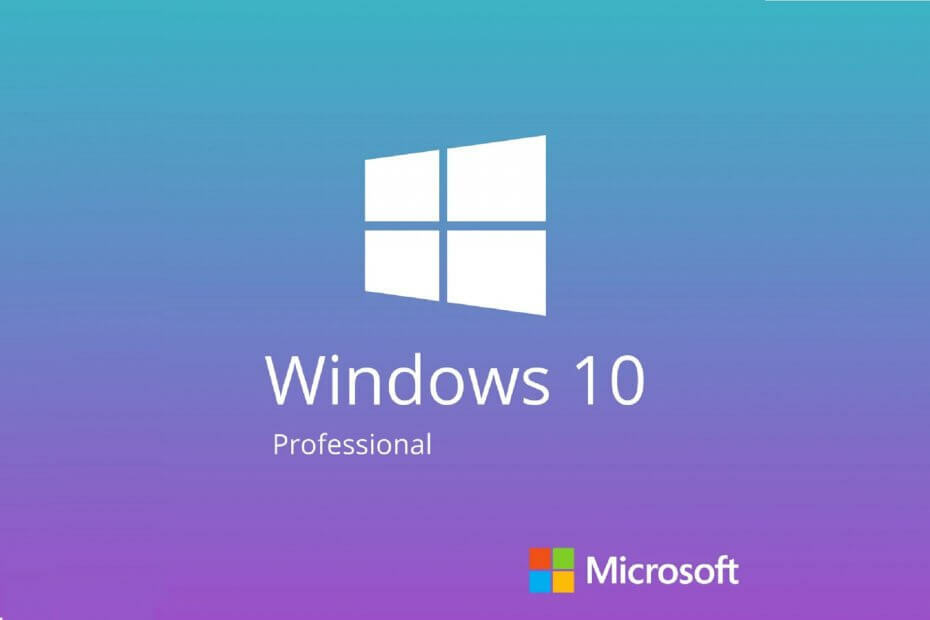
- ดาวน์โหลด Restoro PC Repair Tool ที่มาพร้อมกับเทคโนโลยีที่จดสิทธิบัตร (มีสิทธิบัตร ที่นี่).
- คลิก เริ่มสแกน เพื่อค้นหาปัญหาของ Windows ที่อาจทำให้เกิดปัญหากับพีซี
- คลิก ซ่อมทั้งหมด เพื่อแก้ไขปัญหาที่ส่งผลต่อความปลอดภัยและประสิทธิภาพของคอมพิวเตอร์ของคุณ
- Restoro ถูกดาวน์โหลดโดย 0 ผู้อ่านในเดือนนี้
Windows 10 ออกมาสักพักแล้ว แต่ผู้คนจากทั่วอินเทอร์เน็ตกำลังรายงานปัญหาเช่น ติดตั้ง Windows 10 ค้างที่ 1%, 20%, 90%, ติดตั้ง Windows 10 ค้างที่โลโก้ Windows Windows, การติดตั้ง Windows 10 ค้างอยู่ที่หน้าจอสีดำและเป็นที่นิยมมากที่สุด มีบางอย่างเกิดขึ้น
และในบทความนี้ เราจะพยายามช่วยคุณค้นหาวิธีแก้ไขปัญหานี้ ก่อนที่เราจะแก้ปัญหาจริง เราต้องบอกคุณให้ตรวจสอบว่าคอมพิวเตอร์ของคุณเข้ากันได้กับ Windows 10 ก่อนหรือไม่
โดยเฉพาะอย่างยิ่งสำหรับผู้ที่ไม่ได้ติดตั้ง Windows 10 Technical Preview ไว้อย่างน้อยหนึ่งครั้ง แต่ตัดสินใจอัปเกรดเมื่อเวอร์ชันเต็มออกมา ในส่วนของการทดสอบความเข้ากันได้ คุณควรตรวจสอบด้วยว่า BIOS ของคุณได้รับการอัปเดตเพื่อรองรับ Windows 10 หรือไม่
ฉันจะแก้ไข Windows 10 ได้อย่างไรหากติดอยู่ระหว่างการติดตั้ง
ตามที่ผู้ใช้บางครั้ง Windows 10 อาจค้างระหว่างกระบวนการติดตั้ง นี่อาจเป็นปัญหาใหญ่ แต่มีปัญหาการติดตั้งอื่นๆ ที่อาจเกิดขึ้นได้
สำหรับปัญหาการติดตั้ง ต่อไปนี้คือปัญหาบางอย่างที่ผู้ใช้รายงาน:
-
ติดตั้ง Windows 10 ค้างที่โลโก้ เตรียมพร้อม หน้าจอดำ กำลังเริ่มติดตั้ง ตรวจหาการอัปเดต จุดหมุน หน้าจอสีน้ำเงิน หน้าจอสีม่วง
- มีปัญหามากมายที่อาจทำให้การติดตั้ง Windows 10 ของคุณค้าง แต่คุณควรจะสามารถแก้ไขปัญหาเหล่านี้ได้เกือบทั้งหมดโดยใช้หนึ่งในวิธีแก้ไขปัญหาของเรา
-
การติดตั้ง Windows 10 ล้มเหลว
- บางครั้งการติดตั้งของคุณอาจล้มเหลวเนื่องจากสาเหตุหลายประการ
- เราได้ครอบคลุมแล้วว่าจะทำอย่างไรถ้าคุณ การติดตั้ง Windows 10 ล้มเหลว ในบทความเก่าของเรา ดังนั้นอย่าลืมตรวจสอบคำแนะนำโดยละเอียด
-
ข้อผิดพลาดในการติดตั้ง Windows 10
- บางครั้งคุณอาจพบข้อผิดพลาดในการติดตั้งบนพีซีของคุณ
- อาจเกิดจากการตั้งค่าภาษาของคุณ แต่หลังจากปรับแล้ว ปัญหาควรได้รับการแก้ไข
-
Windows 10 ติดตั้งลูปรีสตาร์ท
- บางครั้งพีซีของคุณอาจติดค้างอยู่ในลูปการรีสตาร์ท
- ในการแก้ไขปัญหานี้ โปรดตรวจสอบฮาร์ดแวร์ของคุณ
- บางครั้ง RAM ของคุณอาจผิดพลาด และนั่นอาจทำให้สิ่งนี้และข้อผิดพลาดอื่นๆ ปรากฏขึ้น
-
การติดตั้ง Windows 10 ค้างเพื่อให้แน่ใจว่าคุณพร้อมที่จะติดตั้ง
- บ่อยครั้งการติดตั้งอาจติดขัดเพื่อให้แน่ใจว่าคุณพร้อมที่จะติดตั้งข้อความ
- หากเกิดเหตุการณ์นี้ โปรดถอดอุปกรณ์ต่อพ่วงที่ไม่จำเป็นทั้งหมดออกและตรวจสอบว่าสามารถช่วยได้หรือไม่
1. ติดตั้ง Windows 10 จากสื่อภายนอก
หากคุณได้รับการอัปเกรดเป็น Windows 10 ฟรีผ่าน Windows Update มีโอกาสที่ มีบางอย่างผิดพลาดในขณะที่ระบบของคุณกำลังดาวน์โหลดการอัปเดต ซึ่งส่งผลต่อการติดตั้ง installation ระบบ.
โชคดีที่ Microsoft ได้จัดเตรียมไฟล์ ISO ของ Windows 10 ทั้งรุ่น 32 บิตและ 64 บิต สำหรับผู้ที่ไม่ได้รับ Windows 10 ผ่านการอัปเดต ดังนั้น คุณสามารถลองสร้างไดรฟ์ USB ภายนอกด้วยการติดตั้ง Windows 10 และติดตั้งระบบ
คุณสามารถดาวน์โหลดเครื่องมือสำหรับสร้างอิมเมจ USB ด้วยไฟล์ ISO ของ Windows 10 ที่นี่. เพียงทำตามคำแนะนำและเราหวังว่าคุณจะสามารถติดตั้ง Windows 10 ได้ตามปกติ
2. มีบางอย่างเกิดขึ้นขณะติดตั้ง Windows 10
- ไปที่ ค้นหา, พิมพ์ แผงควบคุม และเปิด แผงควบคุม.
- ไปที่ ภูมิภาค.
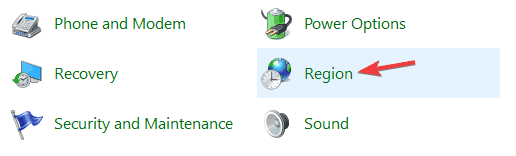
- ไปที่ภูมิภาคสำหรับสหรัฐอเมริกา (หรือภูมิภาคของคุณ) และคลิก ฝ่ายธุรการ แท็บ
- เปลี่ยนภาษาเป็น อังกฤษ (สหรัฐอเมริกา).
หากคุณกำลังติดตามข่าวเกี่ยวกับ Windows 10 คุณคงเคยได้ยินเกี่ยวกับเรื่องอื้อฉาว บางสิ่งบางอย่างเกิดขึ้น ปัญหา. อินเทอร์เน็ตคลั่งไคล้ครีเอทีฟโฆษณานี้มาก (หากเป็นความตั้งใจจริง) Microsoft จะบอกคุณว่าคุณไม่สามารถติดตั้ง Windows 10 บนคอมพิวเตอร์ของคุณได้
แต่ถ้าคุณประสบปัญหานี้อาจไม่ตลกสำหรับคุณ ดังนั้นเราจึงพยายามหาวิธีแก้ไขสำหรับข้อความแสดงข้อผิดพลาดแปลก ๆ นี้ และเราหวังว่าจะได้ผล
เราไม่ทราบว่าผู้ใช้นอกสหรัฐอเมริกาได้รับผลกระทบจากปัญหาแปลก ๆ นี้หรือไม่ แต่วิธีแก้ปัญหาก็เหมือนกันสำหรับภูมิภาคอื่น ๆ หลังจากเปลี่ยนการตั้งค่าภาษาแล้ว คุณควรติดตั้ง Windows 10 ได้ตามปกติ
3. เกิดข้อผิดพลาด 80240020 ขณะติดตั้ง Windows 10
- ไปที่$Windows.~BT โฟลเดอร์ใน ค: และตรวจสอบให้แน่ใจว่าคุณได้ตรวจสอบ ตัวเลือกรายการที่ซ่อนอยู่ ในแถบเครื่องมือ
- ลบไฟล์และโฟลเดอร์ให้ได้มากที่สุด (คุณจะไม่สามารถลบทั้งหมดได้เนื่องจากปัญหาการอนุญาต)
- ไปที่ C:/Windows/การกระจายซอฟต์แวร์/ดาวน์โหลด และลบทุกอย่างในโฟลเดอร์นั้น
- คลิกขวาที่ปุ่ม Start Menu และเปิด พรอมต์คำสั่ง (ผู้ดูแลระบบ).
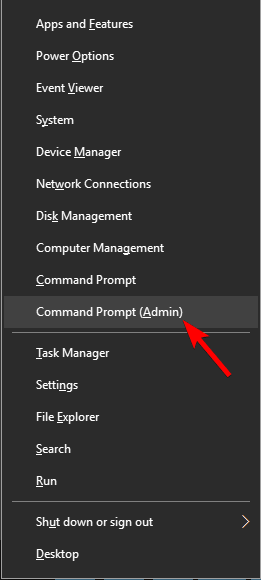
- พิมพ์คำสั่งต่อไปนี้แล้วกด Enter: exe/updatenow
ผู้ใช้บางรายที่ได้รับ Windows 10 เป็นการอัปเกรดฟรีผ่าน Windows Update ได้รับข้อผิดพลาดที่ไม่คาดคิด 80240020 มีการรายงานสาเหตุของข้อผิดพลาดนี้เนื่องจากเซิร์ฟเวอร์ Windows โอเวอร์โหลด ซึ่งอาจทำให้คุณได้รับไฟล์ดาวน์โหลดที่เสียหาย
รอสองสามนาทีแล้วตรวจสอบว่า Windows Update เริ่มดาวน์โหลด Windows 10 อีกครั้งหรือไม่ เมื่อดาวน์โหลดระบบแล้ว คุณจะได้รับข้อความ กำลังเตรียมการติดตั้ง.
หลังจากนั้นเมื่อได้รับข้อความ การอัปเกรดเป็น Windows 10 พร้อมแล้วให้รีสตาร์ทคอมพิวเตอร์แล้วลองติดตั้ง Windows 10 อีกครั้ง
4. ถอดจอภาพเพิ่มเติมและอุปกรณ์ต่อพ่วงอื่นๆ

ตามที่ผู้ใช้ระบุว่าการติดตั้ง Windows 10 ของคุณอาจติดขัดเนื่องจากมีจอภาพหลายจอ ผู้ใช้หลายคนรายงานปัญหาต่างๆ ขณะใช้จอภาพสองจอระหว่างการตั้งค่า
ดูเหมือนว่าการติดตั้ง Windows 10 จะไม่สามารถจัดการกับจอภาพสองจอได้ และเพื่อแก้ไขปัญหานี้ คุณเพียงแค่ใช้จอภาพเพียงจอเดียว ตัดการเชื่อมต่อจอภาพเพิ่มเติมทั้งหมดและลองเรียกใช้การตั้งค่าด้วยจอภาพเพียงจอเดียวและตรวจสอบว่าใช้งานได้
นอกจากจอภาพของคุณแล้ว บางครั้งอุปกรณ์ USB อื่นๆ อาจทำให้เกิดปัญหานี้ได้ อย่างไรก็ตาม คุณสามารถแก้ไขปัญหาได้ง่ายๆ โดยยกเลิกการเชื่อมต่ออุปกรณ์ USB อื่นๆ ทั้งหมด
ผู้ใช้สองคนรายงานว่าฮับ USB ของพวกเขาเป็นปัญหา แต่หลังจากยกเลิกการเชื่อมต่อ การติดตั้งก็เสร็จสิ้นโดยไม่มีปัญหา
5. ลบสื่อการติดตั้ง
เรียกใช้การสแกนระบบเพื่อค้นหาข้อผิดพลาดที่อาจเกิดขึ้น

ดาวน์โหลด Restoro
เครื่องมือซ่อมพีซี

คลิก เริ่มสแกน เพื่อค้นหาปัญหาของ Windows

คลิก ซ่อมทั้งหมด เพื่อแก้ไขปัญหาเกี่ยวกับเทคโนโลยีที่จดสิทธิบัตร
เรียกใช้ PC Scan ด้วย Restoro Repair Tool เพื่อค้นหาข้อผิดพลาดที่ทำให้เกิดปัญหาด้านความปลอดภัยและการชะลอตัว หลังจากการสแกนเสร็จสิ้น กระบวนการซ่อมแซมจะแทนที่ไฟล์ที่เสียหายด้วยไฟล์ Windows และส่วนประกอบใหม่
ผู้ใช้หลายคนรายงานว่าการตั้งค่าของพวกเขาค้างในระหว่าง การขยายไฟล์ Windows กระบวนการ. ในการแก้ไขปัญหา ขอแนะนำให้คุณลบสื่อการติดตั้งออกชั่วคราวแล้วใส่เข้าไปใหม่
ผู้ใช้รายงานว่าใช้งานได้ในขณะที่ใช้ดีวีดีเพื่อติดตั้ง Windows 10 แต่อาจใช้งานได้กับแฟลชไดรฟ์ USB ดังนั้นคุณอาจต้องการลองใช้
โซลูชันที่ 6 - เปลี่ยนการตั้งค่า BIOS ของคุณ
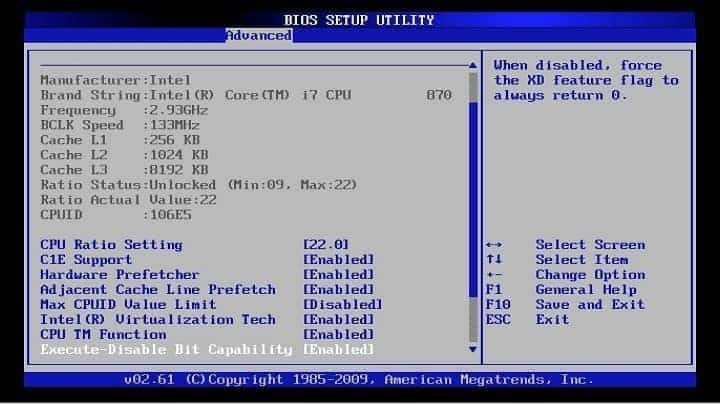
ตามที่ผู้ใช้บางครั้งการติดตั้ง Windows 10 ของคุณอาจติดขัดเนื่องจาก due ไบออส การกำหนดค่า ในการแก้ไขปัญหา คุณต้องเข้าถึง BIOS และทำการปรับเปลี่ยนเล็กน้อย
ในการทำเช่นนั้น เพียงแค่กดต่อไป เดล หรือ F2 ปุ่มในขณะที่ระบบบูทเพื่อเข้าสู่ BIOS หากคุณมีปัญหาในการเข้าสู่ BIOS อย่าลืมตรวจสอบ checkของคุณ เมนบอร์ด คู่มือการใช้งานและดูวิธีการเข้าถึง BIOS อย่างถูกต้อง
ตามที่ผู้ใช้บางครั้งคุณลักษณะต่อไปนี้อาจทำให้เกิดปัญหานี้ได้:
- รองรับฟลอปปีไดรฟ์รุ่นเก่า
- Intel SpeedStep
ในการแก้ไขปัญหา เพียงปิดใช้งานคุณลักษณะเหล่านี้และตรวจสอบว่าปัญหาได้รับการแก้ไขแล้วหรือไม่ ผู้ใช้ไม่กี่รายรายงานว่า HyperTransport ฟีเจอร์นี้อาจทำให้เกิดปัญหานี้ได้ และเพื่อแก้ไข คุณต้องตั้งค่า KN HT ความเร็ว ถึง 1X และ KN HT ความกว้าง ถึง 8.
หลังจากปิดใช้งานคุณลักษณะเหล่านี้แล้ว ให้ตรวจสอบว่าปัญหาได้รับการแก้ไขแล้วหรือไม่
7. ลบโมดูล RAM สองสามตัว

ตามที่ผู้ใช้ระบุ บางครั้งการติดตั้ง Windows 10 ของคุณอาจติดขัดเนื่องจากปริมาณ RAM ของคุณ ผู้ใช้หลายคนรายงานปัญหานี้ขณะพยายามติดตั้ง Windows 10 บนพีซีที่มี RAM จำนวนมาก
ในการแก้ไขปัญหานี้ ผู้ใช้แนะนำให้ลบโมดูล RAM บางตัวออกจากพีซีของคุณและตรวจสอบว่าวิธีนี้ช่วยได้
ตามที่ผู้ใช้ระบุ พวกเขามีปัญหานี้ในขณะที่ใช้ RAM ขนาด 12GB แต่หลังจากลดจำนวน RAM เป็น 6GB ปัญหาได้รับการแก้ไขอย่างสมบูรณ์และติดตั้ง Windows 10 โดยไม่มีปัญหา
เมื่อติดตั้ง Windows แล้ว คุณสามารถใส่ RAM ที่เหลือและปัญหาจะได้รับการแก้ไขอย่างสมบูรณ์
โปรดทราบว่านี่ไม่ได้หมายความว่า RAM ของคุณเสีย แต่บางครั้ง RAM ที่ผิดพลาดอาจทำให้เกิดปัญหานี้ได้เช่นกัน หากต้องการตรวจสอบว่า RAM ของคุณใช้งานได้หรือไม่ คุณจะต้องใช้เครื่องมือของบุคคลที่สาม เช่น MemTest86+ และทดสอบ RAM ของคุณด้วย
8. ลบพาร์ทิชั่นทั้งหมด
หากการติดตั้ง Windows 10 ค้างอยู่บนพีซีของคุณ ปัญหาอาจเกี่ยวข้องกับพาร์ติชั่นของคุณ ในการแก้ไขปัญหา ผู้ใช้บางคนแนะนำให้ลบพาร์ติชั่นทั้งหมดในพีซีของคุณแล้วสร้างใหม่
นี่เป็นวิธีแก้ปัญหาที่รุนแรงเพราะจะลบไฟล์ทั้งหมดของคุณออกจากฮาร์ดไดรฟ์ของคุณ
หากคุณไม่สามารถติดตั้ง Windows 10 ได้ โปรดสำรองไฟล์สำคัญทั้งหมดก่อนที่จะลองใช้วิธีแก้ปัญหานี้ ในทางกลับกัน หากพีซีของคุณเป็นเครื่องใหม่ และคุณไม่มีไฟล์สำคัญใดๆ อยู่ในเครื่อง คุณอาจต้องการลองใช้วิธีแก้ปัญหานี้
9. ปล่อยให้การตั้งค่าทำงานสองสามชั่วโมง
บางครั้งวิธีแก้ปัญหาที่ง่ายที่สุดคือวิธีที่ดีที่สุด และผู้ใช้หลายรายรายงานว่าพวกเขาแก้ไขปัญหาได้ง่ายๆ โดยปล่อยให้การตั้งค่าทำงานสองสามชั่วโมง ในที่สุด Windows 10 ก็ติดตั้งและปัญหาได้รับการแก้ไข
โปรดทราบว่าคุณอาจต้องรอสองสามชั่วโมง และมีผู้ใช้บางรายรายงานว่าขั้นตอนการตั้งค่าใช้เวลานานกว่าห้าชั่วโมง หากคุณไม่ต้องการรอนานขนาดนั้น เราขอแนะนำให้คุณลองใช้วิธีแก้ปัญหาอื่นๆ ของเรา
หากคุณมีปัญหาอื่น ๆ ที่เกี่ยวข้องกับ Windows 10 คุณสามารถตรวจสอบวิธีแก้ไขได้ใน Windows 10 Fix มาตรา.
 ยังคงมีปัญหา?แก้ไขด้วยเครื่องมือนี้:
ยังคงมีปัญหา?แก้ไขด้วยเครื่องมือนี้:
- ดาวน์โหลดเครื่องมือซ่อมแซมพีซีนี้ ได้รับการจัดอันดับยอดเยี่ยมใน TrustPilot.com (การดาวน์โหลดเริ่มต้นในหน้านี้)
- คลิก เริ่มสแกน เพื่อค้นหาปัญหาของ Windows ที่อาจทำให้เกิดปัญหากับพีซี
- คลิก ซ่อมทั้งหมด เพื่อแก้ไขปัญหาเกี่ยวกับเทคโนโลยีที่จดสิทธิบัตร (ส่วนลดพิเศษสำหรับผู้อ่านของเรา)
Restoro ถูกดาวน์โหลดโดย 0 ผู้อ่านในเดือนนี้
คำถามที่พบบ่อย
สำหรับพีซีทั่วไปที่ตรงตามข้อกำหนดขั้นต่ำสำหรับ Windows 10 ขั้นตอนการตั้งค่าทั้งหมดควรใช้เวลาไม่เกิน 45 นาที หากการตั้งค่าของคุณใช้เวลามากกว่าหนึ่งชั่วโมง แสดงว่าพีซีของคุณเป็นวันที่ หรือคุณมีการติดตั้ง Windows ที่ค้างอยู่
การปิดพีซีของคุณระหว่างการติดตั้ง Windows อาจส่งผลให้มีการติดตั้งข้อมูลที่เสียหายบนพีซีของคุณ ในทางกลับกัน สิ่งนี้สามารถลบออกได้โดยทำการล้างระบบของคุณให้สมบูรณ์เท่านั้น
นอกจากความไม่เข้ากันของฮาร์ดแวร์และไฟล์ระบบที่เสียหาย สื่อสำหรับบูตที่เสียหายยังสามารถนำไปสู่ปัญหานี้ได้ ตรวจสอบให้แน่ใจว่าดิสก์หรือไดรฟ์ภายนอกที่คุณกำลังบูทนั้นอยู่ในสภาพดีเยี่ยม

![Windows 10 จะไม่ปิดการแชร์ที่ป้องกันด้วยรหัสผ่าน [แก้ไขปัญหานี้]](/f/a634da818f10b366c4c63fdd0718bd56.jpg?width=300&height=460)